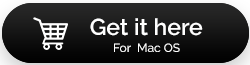Macからマルウェアやウイルスを削除するための最良の方法
公開: 2021-08-16長い間、Macユーザーは自分のマシンがウイルスに耐性があると考えていました。 しかし、それは決してそうではありませんでした。 ハッカーがMacに注意を払っていなかっただけでした。 しかし、Macマシンの人気が高まるにつれ、もはやそうではありません。 最近、Macが標的にされています。
それで、もしあなたのMacがおかしな動作をしているなら、それともあなたが要求していないウェブページにあなたをリダイレクトするポップアップを見ますか? また、Macの性能が低下している場合は、マルウェアやウイルスに感染している可能性があります。
これを読んでいて、Macが感染する可能性があることを知っているとストレスがたまる可能性があることを理解しています。 しかし、ここに朗報があります。Macには、バックグラウンドで実行されるXprotectと呼ばれるマルウェアスキャンツールがあります。 ダウンロードされたものすべてをスキャンします。 それでも、卑劣なマルウェアは、組み込みのセキュリティをバイパスして通過します。
これにより、追加のセキュリティレイヤーの実装が不可欠になります。
この投稿では、それをどのように行うことができるかを説明します。 だから、ただ従い、マルウェアやその他の厄介な脅威からMacを解放するために物事を分類する方法を見てください。
作家のヒント:
Macをウイルスやマルウェアから保護するための信頼できる効果的な方法は、Intego Antivirus forMacなどの信頼できるセキュリティアプリを使用することです。 このアプリケーションは、潜在的な感染や有害なウイルス、スパイウェア、アドウェア、ワーム、ルートキット、およびその他の脅威をすぐに見つけて排除するための最高のセキュリティツールの1つです。
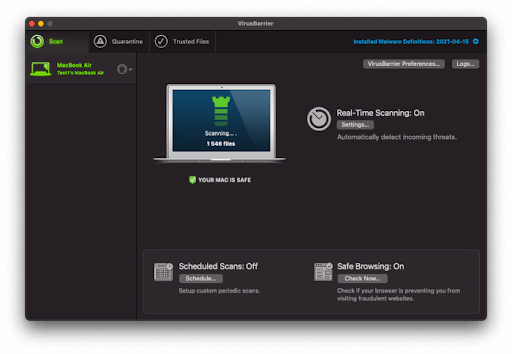
Intego Antivirusの使用方法と、手動と自動の両方の方法を使用してマルウェアを削除する方法を学びましょう。
また読む:どのように保護あなたアイデンティティonMacin2021
Macからマルウェアを削除する方法
ここでは、Macからマルウェアやウイルスを取り除くためのさまざまな方法について説明します。 適切な解決策を得るには、リストを確認することをお勧めします。
方法1:インターネットから切り離す
システムが感染していることに気付いた瞬間に、インターネットから切断します。 これにより、より多くのデータが危険にさらされたり、脅威アクターやマルウェアサーバーと共有されたりするのを防ぐことができます。 したがって、オフラインのままにします。 ただし、セキュリティツールを入手する場合は、最初にツールをダウンロードしてから、インターネットを切断してください。 Macに脅威がないことが確実な場合にのみ、オンラインにします。
また読む: Mac用の最高のアドウェア除去ツール
方法2:セーフモードに入る
Windowsセーフモードと同様に、Macにはセーフモードがあります。 起動すると、必要最小限のソフトウェアとプログラムのみがロードされます。 システムが感染していてマルウェアが自動的に読み込まれるように設定されている場合、セーフモードで起動するとマルウェアの読み込みが停止され、作業が簡単になります。 セーフモードに入るには、次の方法に従います。
- Macを再起動し、すぐにShiftキーを押したままにします。 これにより、ディスプレイにAppleロゴが表示されます。
- ログインウィンドウが表示されたら、Shiftキーを押したままにします。
- これで、セーフモードでログインできます。
ヒント:マルウェアの削除中は、金融口座やその他のアカウントにアクセスしないでください
マルウェアを削除したり、システムでマルウェアをスキャンしたりするときは、コピー&ペースト機能を使用したり、[パスワードの表示]ボックスをクリックしたりしないことをお勧めします。 キーロガーは、キーストロークをキャプチャするためにバックグラウンドでサイレントに実行されるマルウェアの一般的な部分です。 知らないうちに個人情報を共有しないように、デバイスが感染している場合や攻撃された疑いがある場合は、機密性の高いアカウントにログインしないでください。
方法3:アクティビティモニターを使用して悪意のあるアプリケーションをチェックする
Macが異常な動作を開始したときに実行した後、アプリケーションまたはプロセスの名前がわかっている場合は、アクティビティモニターを使用してそれを強制終了することをお勧めします。
また、マルウェアはシステム上のリソースを消費する可能性があるため、[CPU]タブを確認して、リソースを大量に消費するアプリを特定してください。 疑わしいアプリケーションが見つかった場合は、そのアクティビティモニターを閉じて、Finderメニューからアプリケーションを削除します。
アクティビティモニターを確認するには:
Finderで、→[アプリケーション]→[ユーティリティ]→[アクティビティモニター]→[アプリケーションの選択]→[終了]をクリックします。
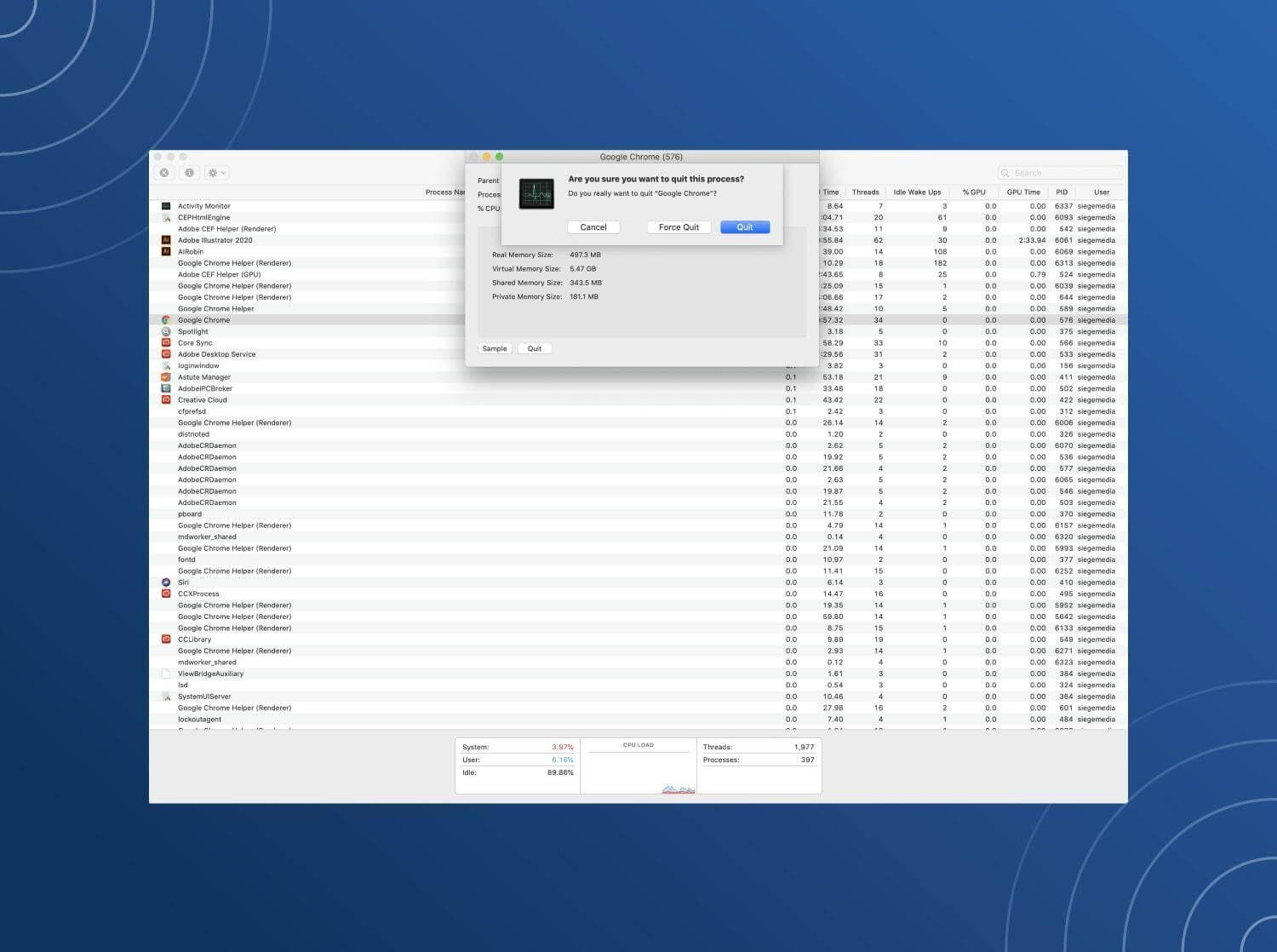
方法4:マルウェアスキャナーを実行する
幸いなことに、感染を取り除くのに役立つ信頼できるマルウェアスキャナーがいくつかあります。 すでにウイルス対策プログラムを実行していて、脅威がそれを回避した場合。 別のツールを使用してMacのマルウェアをスキャンすることをお勧めします。 おすすめをお探しの場合は、Mac用のIntegoAntivirusを使用することをお勧めします。 Macから感染を取り除くための信頼できる信頼できるアプリです。 これだけでなく、このアプリケーションは、スケジュールされたスキャンを実行し、セーフブラウジングモードをオンにして、インターネットサーフィン中に一流の保護を確保する機能を提供します。
使用するには、以下の手順に従ってください。
ステップ1 =下にあるボタンをクリックして、IntegoAntivirusをダウンロードします。
ステップ2 = Intego Antivirusをインストールし、VirusBarrierモジュールに移動します。 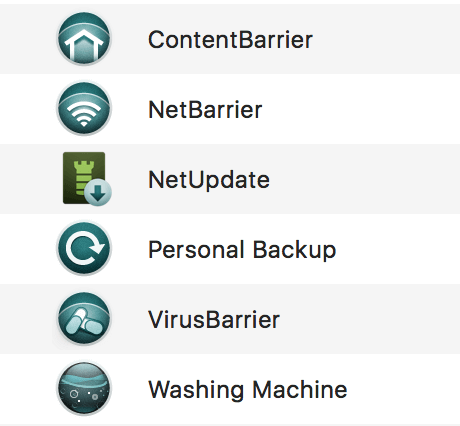
ステップ3 =これを使用すると、ディスク全体を簡単にスキャンして、潜在的なマルウェアの脅威をすぐに見つけることができます。
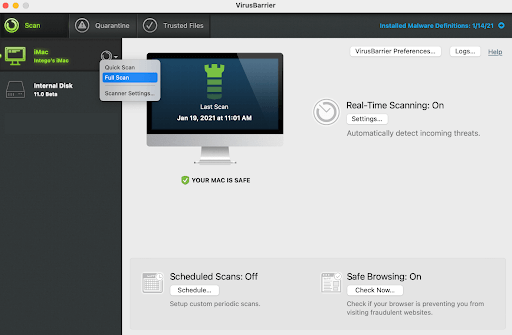
ウイルス、アドウェア、スパイウェア、ワーム、ルートキットなどのすべてのマルウェアタイプを消去したら、Macを再起動して、大きな違いを体験してください。
方法5:ブラウザのホームページを確認する
マルウェアを削除した後もブラウザの使用時に問題が発生する場合は、ホームページを確認することをお勧めします。 通常、マルウェアはWebブラウザのホームページを変更します。 したがって、ホームページと接続設定を確認することが不可欠です。 これを行うには、次の手順に従います。
これらのメソッドを実行するには、オンラインである必要があります。
Chromeでホームページを確認します。
- Chromeを起動します
- 右上隅にある3つのドット> [設定]をクリックします。
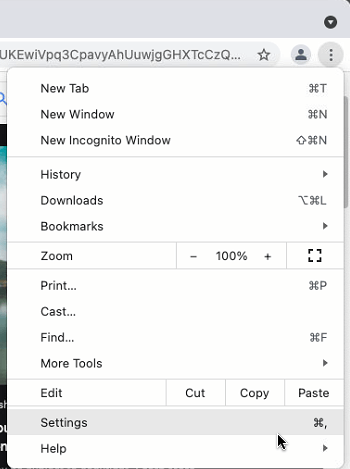
- [外観]セクションの下に、[ホームを表示]ボタンが表示されます。
- ここにホームページのアドレスが表示されます。 何も設定されていない場合は設定できます。
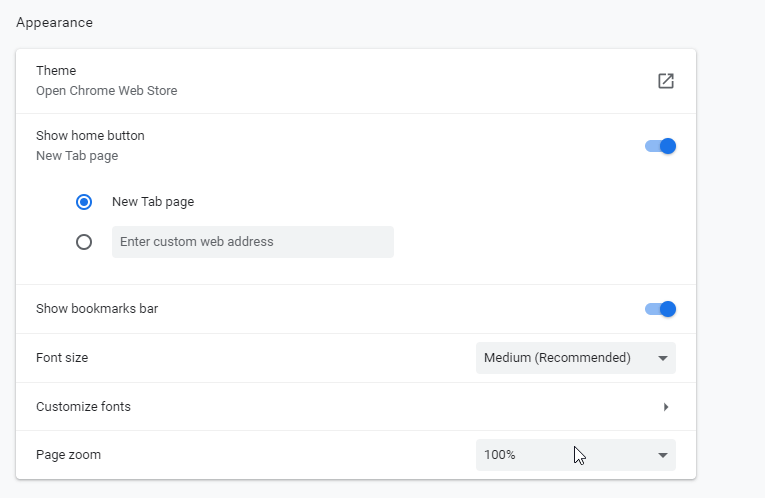
- Chromeを再起動した後も同じままである場合、マルウェアが一掃される可能性があります。
Safariでホームページを確認します。
- Safariを起動します
- Safari→設定を選択します
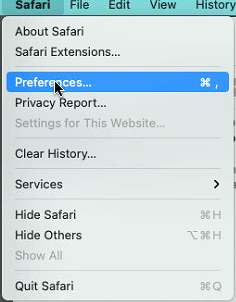
- [全般]タブをクリックします。ここのホームページの横に、ホームページセットのURLが表示されます。
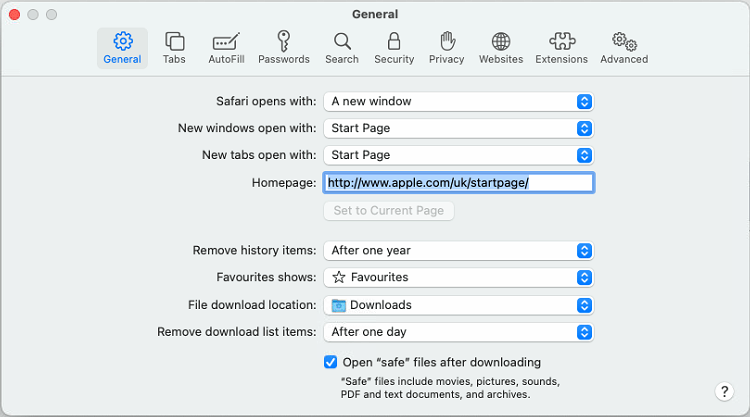
- 希望どおりでない、または設定していない場合は、変更するか、[現在のページに設定]オプションを使用することもできます。 このようにして、現在のページがホームページになります。
方法6:キャッシュをクリアする
ホームページが設定されたら、ブラウザのキャッシュ(ページの読み込みを高速化するのに役立つ一時的な保存場所)をクリアします。
ChromeとSafariのキャッシュをクリアするには、次の方法に従ってください。
クロム:
Command + Yを押して、[履歴]タブを開きます。
または、アドレスバーにchrome:// history /と入力することもできます
左側のウィンドウから[閲覧履歴データを消去]> [日付範囲を選択]> [データを消去]をクリックします。
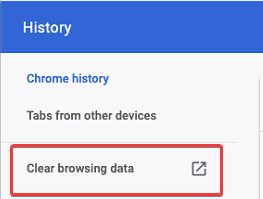
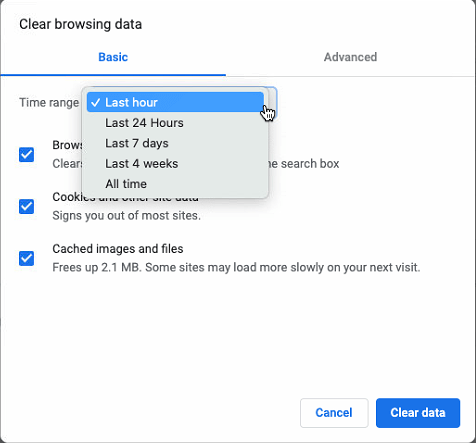
Safariでキャッシュをクリアするには:
[Safari]→[設定]→[プライバシー]→[Webサイトデータの管理]→[すべて削除]を選択します。
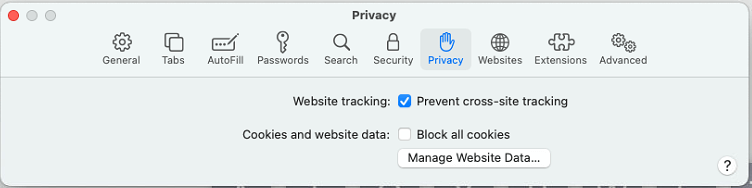
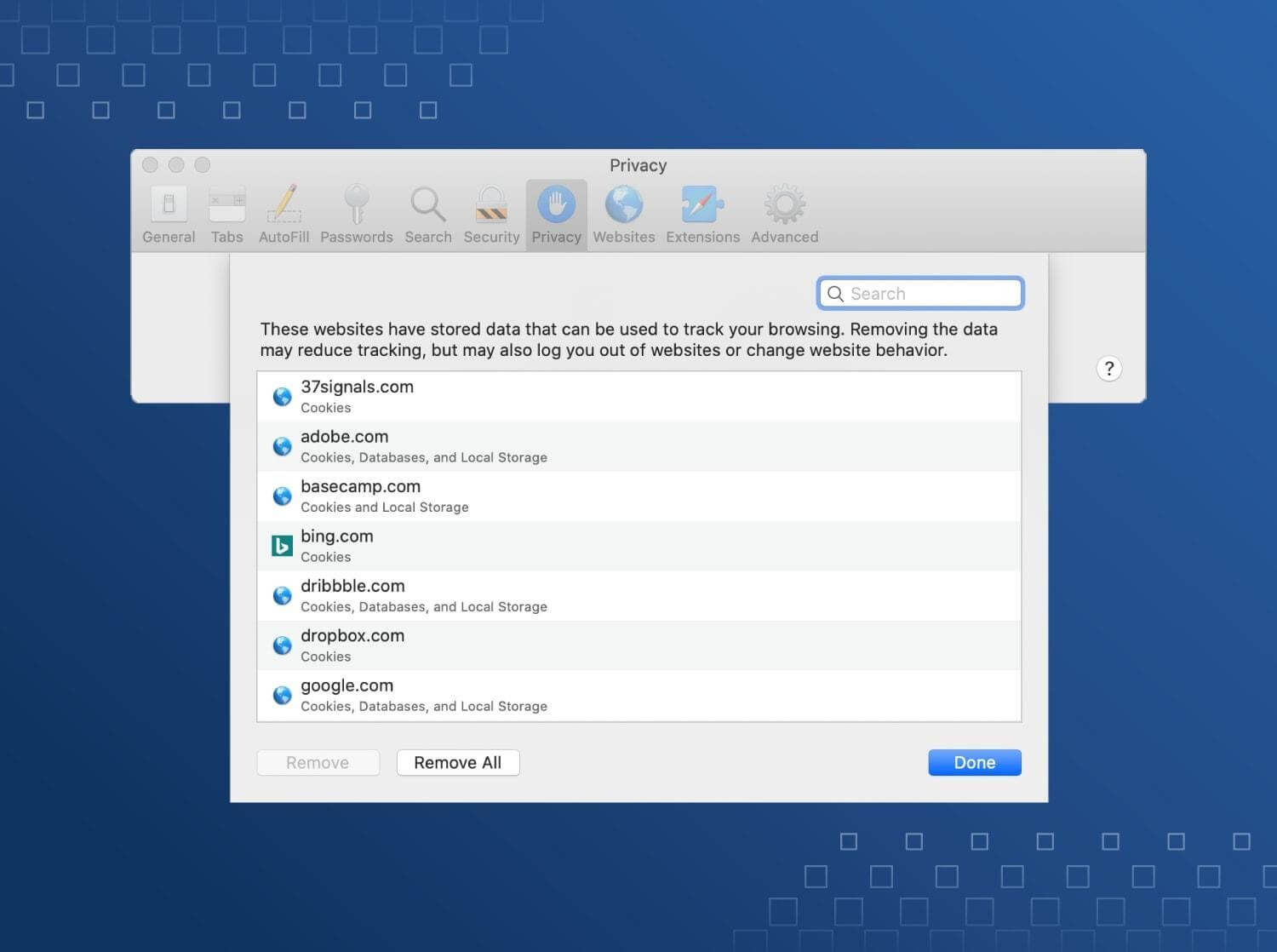
これらの簡単な方法を使用して、Macからマルウェアを削除できます。
結論:
マルウェアは悪であるため、マルウェアに対処することが不可欠です。 Macマルウェアを維持するには、信頼できるセキュリティツールを使用してウイルスに感染しないことをお勧めします。 この目的のために、IntegoAntivirusを試してみることができます。 これは素晴らしいアプリであり、システムリソースも軽くなっています。
アプリケーションについての考えを共有し、コメントセクションに投稿してください。 それは私たちの読者が私たちにカバーして欲しいものを理解するのに役立ちます。